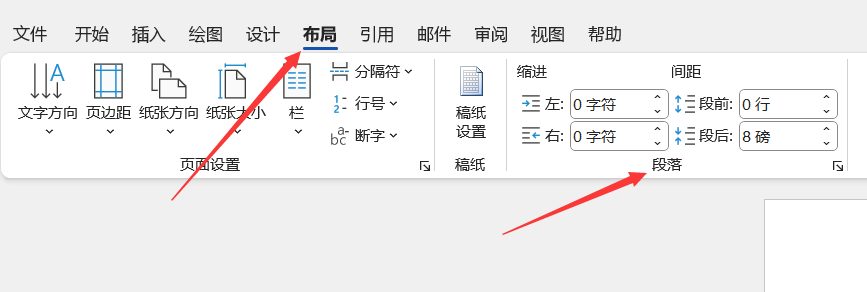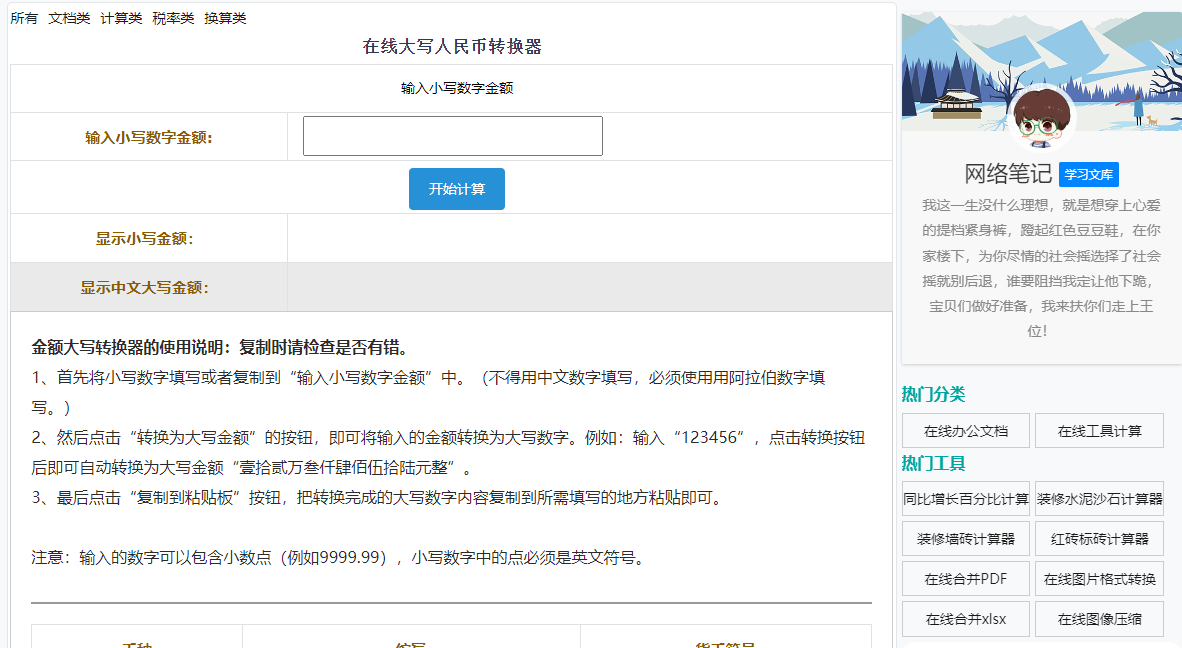最佳答案一、申请Word编号格式1. 编号类型Word提供了多种编号类型,包括项目符号、编号、多级列表等。以下是一些常见的编号类型:(1)项目符号:用于列举内容,如列表、菜单等。(2)编号:用于对内容进行有序排列,如章节、目录等。(3)多级列表:用于对内容进行分层排列,如目录、列表等。2. 申请编号格式(1......
一、申请Word编号格式
1. 编号类型
Word提供了多种编号类型,包括项目符号、编号、多级列表等。以下是一些常见的编号类型:
(1)项目符号:用于列举内容,如列表、菜单等。
(2)编号:用于对内容进行有序排列,如章节、目录等。
(3)多级列表:用于对内容进行分层排列,如目录、列表等。
2. 申请编号格式
(1)插入编号
在Word文档中,插入编号的方法如下:
步骤1:将光标定位在需要插入编号的位置。
步骤2:点击“开始”选项卡中的“编号”按钮,在弹出的下拉列表中选择合适的编号格式。
(2)自定义编号格式
如果您对现有的编号格式不满意,可以自定义编号格式。具体操作如下:
步骤1:点击“开始”选项卡中的“编号”按钮,选择“定义新编号格式”。
步骤2:在弹出的“定义新编号格式”对话框中,根据需要修改编号样式、编号格式、编号位置等。
步骤3:点击“确定”按钮,保存自定义编号格式。
二、设置方法揭秘
1. 设置项目符号
(1)插入项目符号
在Word文档中,插入项目符号的方法如下:
步骤1:将光标定位在需要插入项目符号的位置。
步骤2:点击“开始”选项卡中的“项目符号”按钮,在弹出的下拉列表中选择合适的项目符号格式。
(2)自定义项目符号格式
如果您对现有的项目符号格式不满意,可以自定义项目符号格式。具体操作如下:
步骤1:点击“开始”选项卡中的“项目符号”按钮,选择“定义新项目符号”。
步骤2:在弹出的“定义新项目符号”对话框中,选择或创建新的项目符号样式。
步骤3:点击“确定”按钮,保存自定义项目符号格式。
2. 设置编号
(1)插入编号
在Word文档中,插入编号的方法如下:
步骤1:将光标定位在需要插入编号的位置。
步骤2:点击“开始”选项卡中的“编号”按钮,在弹出的下拉列表中选择合适的编号格式。
(2)自定义编号格式
Excel转Word这款在线Excel转Word工具能够轻松将Excel文件转换为Word文档,方便您进行文档编辑或分享。无论是工作报表还是学习资料,都能轻松转换为Word格式。点击这里体验:Excel转Word。
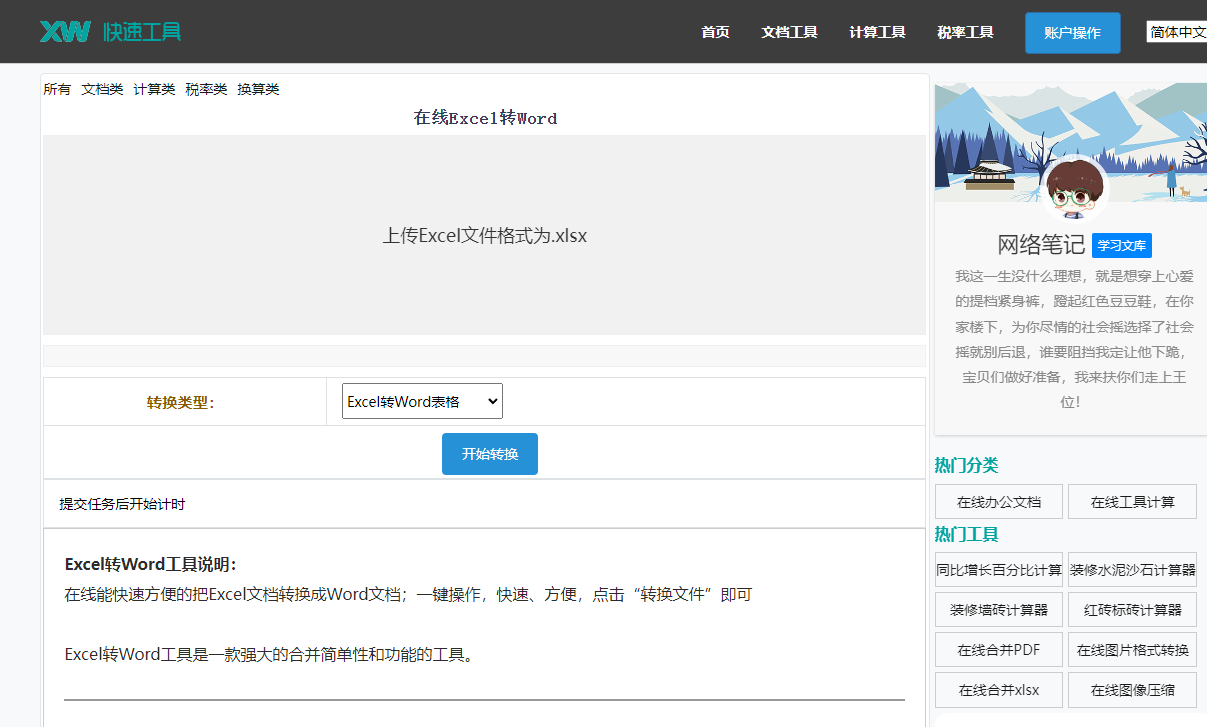
如果您对现有的编号格式不满意,可以自定义编号格式。具体操作如下:
步骤1:点击“开始”选项卡中的“编号”按钮,选择“定义新编号格式”。
步骤2:在弹出的“定义新编号格式”对话框中,根据需要修改编号样式、编号格式、编号位置等。
步骤3:点击“确定”按钮,保存自定义编号格式。
3. 设置多级列表
(1)插入多级列表
在Word文档中,插入多级列表的方法如下:
步骤1:将光标定位在需要插入多级列表的位置。
步骤2:点击“开始”选项卡中的“多级列表”按钮,在弹出的下拉列表中选择合适的多级列表格式。
(2)自定义多级列表格式
如果您对现有的多级列表格式不满意,可以自定义多级列表格式。具体操作如下:
步骤1:点击“开始”选项卡中的“多级列表”按钮,选择“定义新多级列表”。
步骤2:在弹出的“定义新多级列表”对话框中,根据需要修改列表级别、编号格式、缩进等。
步骤3:点击“确定”按钮,保存自定义多级列表格式。
三、相关问答
1. 问题:如何删除Word文档中的编号?
回答:将光标定位在编号所在的段落,按下“Backspace”键即可删除编号。
2. 问题:如何修改已插入的编号格式?
回答:选中需要修改的编号,点击“开始”选项卡中的“编号”按钮,在弹出的下拉列表中选择“定义新编号格式”,根据需要修改编号样式、编号格式、编号位置等。
3. 问题:如何设置编号的起始编号?
回答:在“定义新编号格式”对话框中,点击“格式”按钮,在弹出的“编号格式”对话框中,选择“起始编号”选项,输入所需的起始编号。
4. 问题:如何设置编号的缩进?
回答:在“定义新编号格式”对话框中,点击“格式”按钮,在弹出的“编号格式”对话框中,选择“缩进和间距”选项,根据需要设置编号的缩进。
通过以上内容,相信您已经掌握了Word编号格式和设置方法。在实际操作过程中,多加练习,您将能更加熟练地运用这些技巧,提高文档编辑效率。